| 【図解】経理の原則 | |||
ホーム
Ⅰ確定申告
Ⅱ会計
Ⅲ消費税
Ⅳ会計ソフト
Ⅴサービス・フリーソフト
Ⅵ二刀流宛名印刷
|
|||
| 【図解】経理の原則 | |||
ホーム
Ⅰ確定申告
Ⅱ会計
Ⅲ消費税
Ⅳ会計ソフト
Ⅴサービス・フリーソフト
Ⅵ二刀流宛名印刷
|
|||
このページの最終更新日:2022/01/30 ソフトの記載内容:2021/2現在 |
|
-MJSかんたん!青色申告13 詳細-
<機能目次> |
|||||||||||||||||||||||||||||||||||||||||||||||||||||||||||||||||||||||||||||||||||||||||||||||||||||||||||||||||||||||||||||||||||||||||||||||||||||||||||||||||||||||||||||||||||||||||||||||||||||||||||||||||||||||||||||||||||||||||||||||||||||||||||||||||||||||||||||||||||||||||||||||||||||
| 機能あり:「○」 機能なし:空白 です。 ※各機能の詳細は、 |
|---|
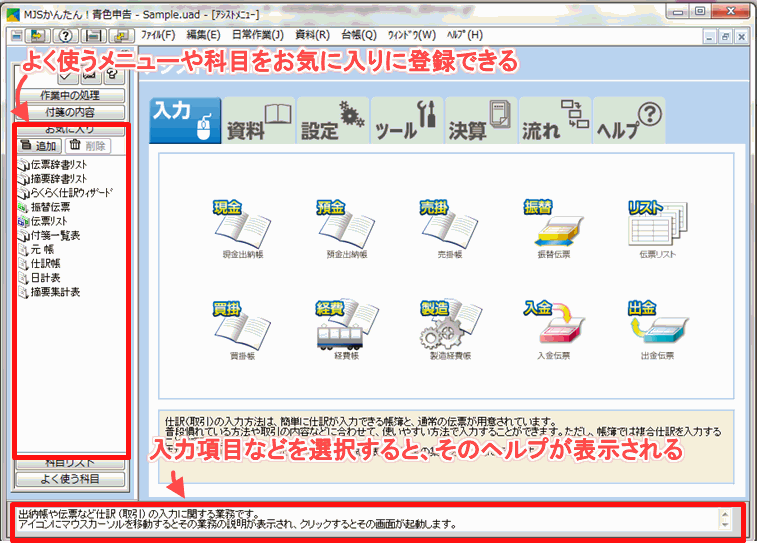
|
| 振替伝票入力 | ○ | 以下は振替伝票入力画面です。
以下の点は個人的に分かりにくかったので、参考として記載しておきます。
|
|||||
|---|---|---|---|---|---|---|---|
| 帳簿形式の入力 | ○ | ||||||
| 取引種類の選択による入力 |
○ | 取引種類を選び、日付と金額を入れるだけで入力できる初心者向けの機能です。 画面最上部の「日常作業」メニュー→「らくらく仕訳ウィザード」より起動します。
|
|||||
| 銀行の取引データ取込 | ○ | ●対応金融機関:銀行・クレジットカード・電子マネーに対応しています。公式サイトの詳細ページ>>
|
|||||
| クレジットカードの取引データ取込 | ○ | ||||||
| その他データ取込 | |||||||
| 家事按分 | ○ |
|
| 帳 簿 ・ 集 計 |
総勘定元帳 | ○ | |||
|---|---|---|---|---|---|
| 残高試算表 | ○ | 貸借対照表・損益計算書・製造原価報告書に対応 | |||
| 補助残高一覧表 | ○ | ||||
| 残高推移表 | ○ | ||||
| 決 算 |
所得税確定申告書B | ○ | 該当年分の所得税確定申告書Bを作成するためには、ソフトを最新バージョンにする必要があります。
最新バージョンでない場合は、国税庁の「確定申告書等作成コーナー」などで作成することになります。 |
||
| 青色申告決算書・収支内訳書(白色申告用) | ○ | ||||
| 消費税申告書(一般用・簡易課税用) | 消費税申告書(一般用・簡易課税用)は、国税庁の「確定申告書等作成コーナー」で作成するなどの対応が必要です。 | ||||
| 固定資産台帳/減価償却費の計算 | ○ | ||||
| 他 | 請求書・見積書・納品書 |
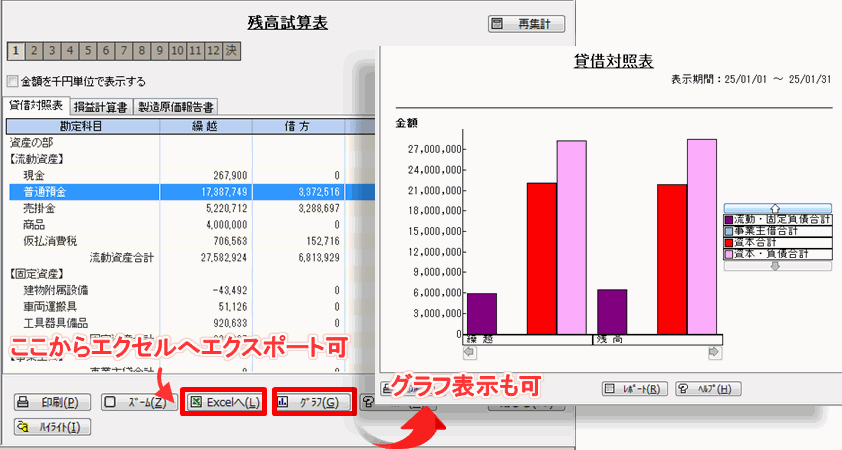
|
| 仕訳伝票のCSVインポート・エクスポート | 仕訳伝票インポートとエクスポートの機能はありますが、CSV形式には対応していません。仕訳データをインポートできるファイルは「かんたん!シリーズ」製品から書き出された専用のファイル形式のみとのことです。 仕訳伝票をCSV形式でインポートできないと、エクセルから取引を一括して取込できないので、不便だと思います。
|
|||
|---|---|---|---|---|
| 印刷書類のエクスポート (ExcelまたはCSV形式) |
○ |
|
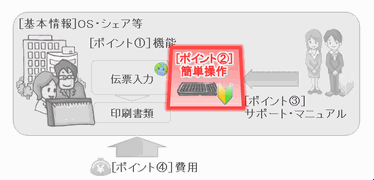
| ◎、○、△、×で評価しています。 |
|---|
| 初期設定は簡単か |
|||||
|---|---|---|---|---|---|
| 伝票入力は簡単か | ○ | 初心者の方向けの入力方法は、以下に対応しています。
|
|||
| 伝票入力は使いやすいか | ○ | 「振替伝票」画面では、以下の仕様になっています。 ●一部の項目(勘定科目・補助科目・摘要)について、コードまたは名称を入力の都度検索がかかります。ただし、検索結果が、リスト形式ではなく、一つの候補しか表示されません。 ●項目の移動は、タブ、エンター、上下キーでスムーズにできます。
|
|||
| その他 | |||||
| 「振替伝票」画面イメージ ■入力画面 の箇所で、検索がかかります。 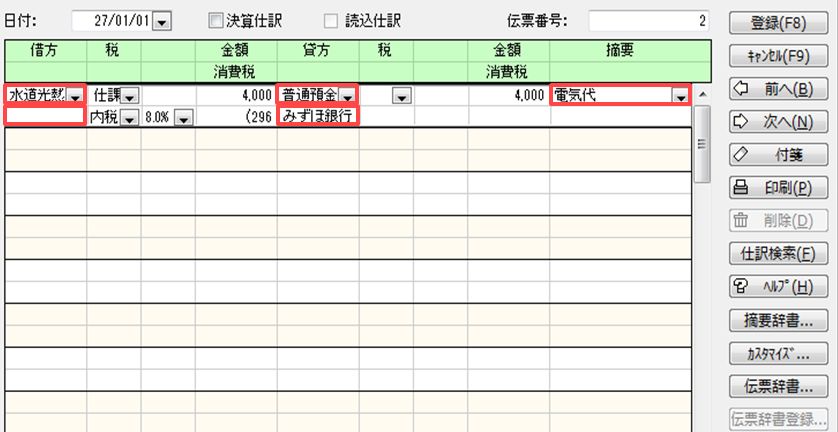 ■「勘定科目」の選択 勘定科目の検索イメージは、以下の通りです。 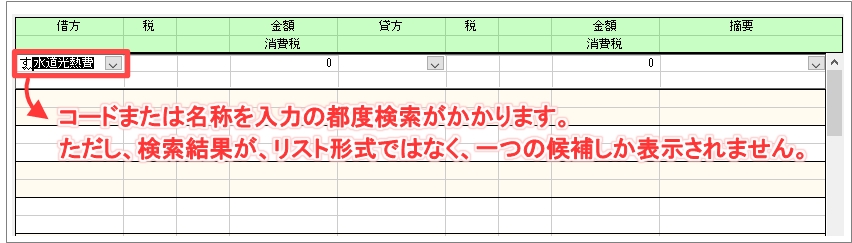 ※補助科目の検索イメージ 個人的には、補助科目の検索が分かりにくかったので記載しておきます。 以下のように、勘定科目欄で、勘定科目入力後、続けて補助科目を入力すると検索がかかります。  「取引明細連携」操作の流れ ●初回銀行登録 画面上のメニュー[台帳]→[取引明細連携]→[導入処理]で、連携アカウントを登録します。 画面上のメニュー[台帳]→[取引明細連携]→[金融機関登録]で、銀行やクレジットカードを登録します。 ●明細の取込 銀行・クレジット・電子マネーのデータ取込より一括自動仕訳して効率化したい方におすすめです。これらのデータ取込より伝票を起こし、勘定科目等の補足情報を追記すれば完了します。その後は、同種の取引パターンを自動でしてくれます。このような取引が多い方は、データの入力ミスも減り、大幅に効率化することができます。 公式詳細 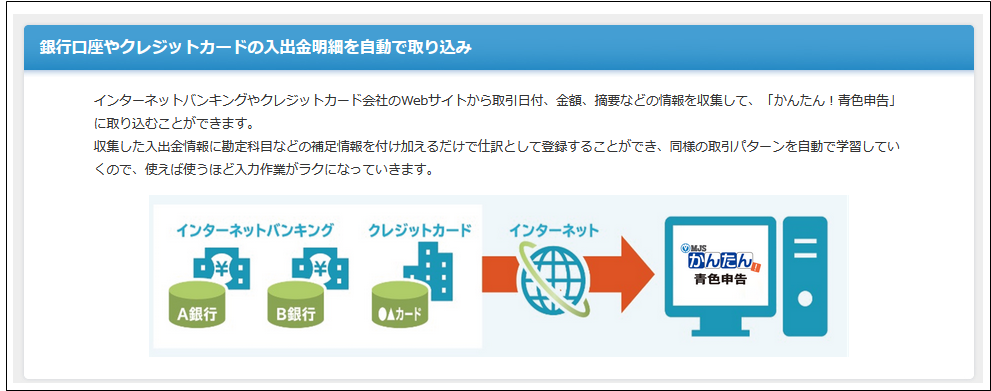 操作手順は、以下の通りです。 ![『MJSかんたん!青色申告』画面上のメニュー[日常作業]→[預金出納帳]または[買掛帳]を選択します。](../x/miroku_20210325_010035.png) 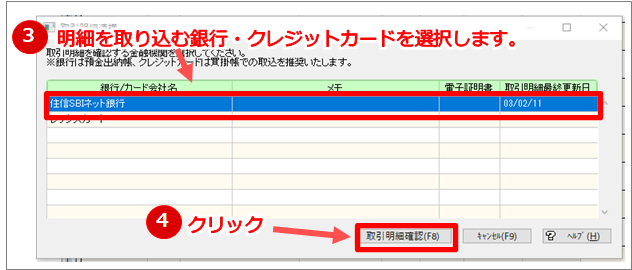 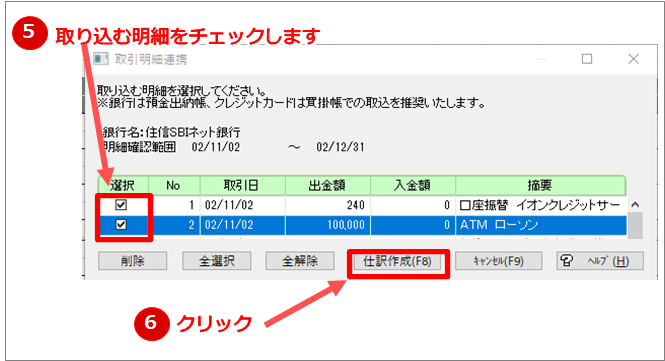 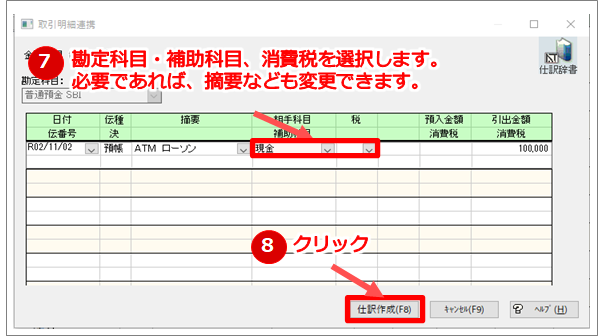  |
|
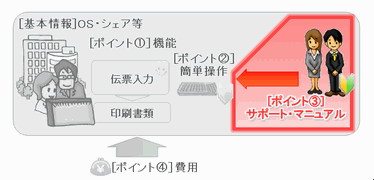
| 付属マニュアル等 | ○ | 「仕訳アシスタント(ソフト内)」・・・仕訳事例・科目の検索
|
||
|---|---|---|---|---|
| サポート問い合わせ方法 | 電話・メール・FAX (プランにより異なる) |
サポートの種類は3つあります。 ○新規ユーザー登録から3か月間 (ⅰ)あんしん!スタート・・・電話・メール・FAX可。バージョンアップ無料提供なし。 ○新規ユーザー登録から3か月間経過後 (ⅱ)あんしん!サポート・・・電話・メール・FAX可。バージョンアップ無料提供あり。 (ⅲ)あんしん!スポット・・・メールのみ可。バージョンアップ無料提供なし。
|
||
| その他 | ||||
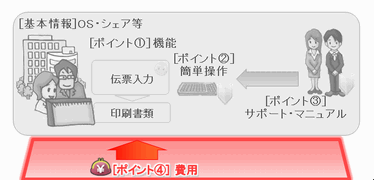
このソフトはインストール型なので、以下の料金が発生します。 ・購入価格 ・・・ 価格.comの最安値により計算 ・サポート料金 ・・・ 以下の通り、加入するサポートによって、料金は異なります。 |
|---|
| ソフトの購入価格 | 5,990円 ※2020/12現在、価格コムで掲載ないので、こちら の販売価格です。 |
定価 7,920円 公式サイトの詳細ページ>> | ||
|---|---|---|---|---|
| サポート価格 | 年 5,500円 |
サポートの種類は3つあります。 ○新規ユーザー登録から3か月間 (ⅰ)あんしん!スタート・・・無料 問い合わせは電話・メール・FAX可。バージョンアップ無料提供なし。 ○新規ユーザー登録から3か月間経過後 以下いずれかを選択します。 (ⅱ)あんしん!サポート・・・年5,500円 問い合わせは電話・メール・FAX可。バージョンアップ無料提供あり。 (ⅲ)あんしん!スポット・・・メールでの問い合わせは無料。バージョンアップ無料提供なし。 |
||
| バージョンアップ価格 |
- 有償(ただし(ⅱ)あんしん!サポート加入時は無料) |
MJSかんたん!青色申告10(5年間無料アップデート版)は、ユーザー登録後5年間、追加費用無しでアップデートプログラムや後継バージョン製品が無償で提供されていました。このお得なソフトは、2017年1月31日に販売終了となりました。
|
| 5年間利用した場合の1年あたり税込費用(5年利用時) | ⅲあんしん!スポットの場合 |
|
|---|---|---|
ⅱあんしん!サポートの場合 |
○購入価格・・・価格.comの最安値 ○サポート料金・・・最初の3か月は無料、残りは「あんしん!サポート」で計算 |
| |
|---|
|
|
※上記の上位バージョンはありません。 |
| クラウド会計ソフトのバージョンアップは頻繁に行われます。必要に応じて、各ソフトの公式サイトで最新情報をご確認ください。 |
|---|
|
|
|---|
|
|
| Macユーザーなどクラウド会計ソフトに絞っている個人事業主の方は、以下の特集ページで、シェアの高い3ソフトを比較していますので、こちらをご覧ください。各ソフトの違いが、より分かりやすいと思います。 |
関連ページ 「機能」「簡単操作」「サポート」「費用」を徹底比較!
※リンクのないソフトは、「会計ソフト比較解説」トップページにあるランキングでの紹介だけです。 |
|---|